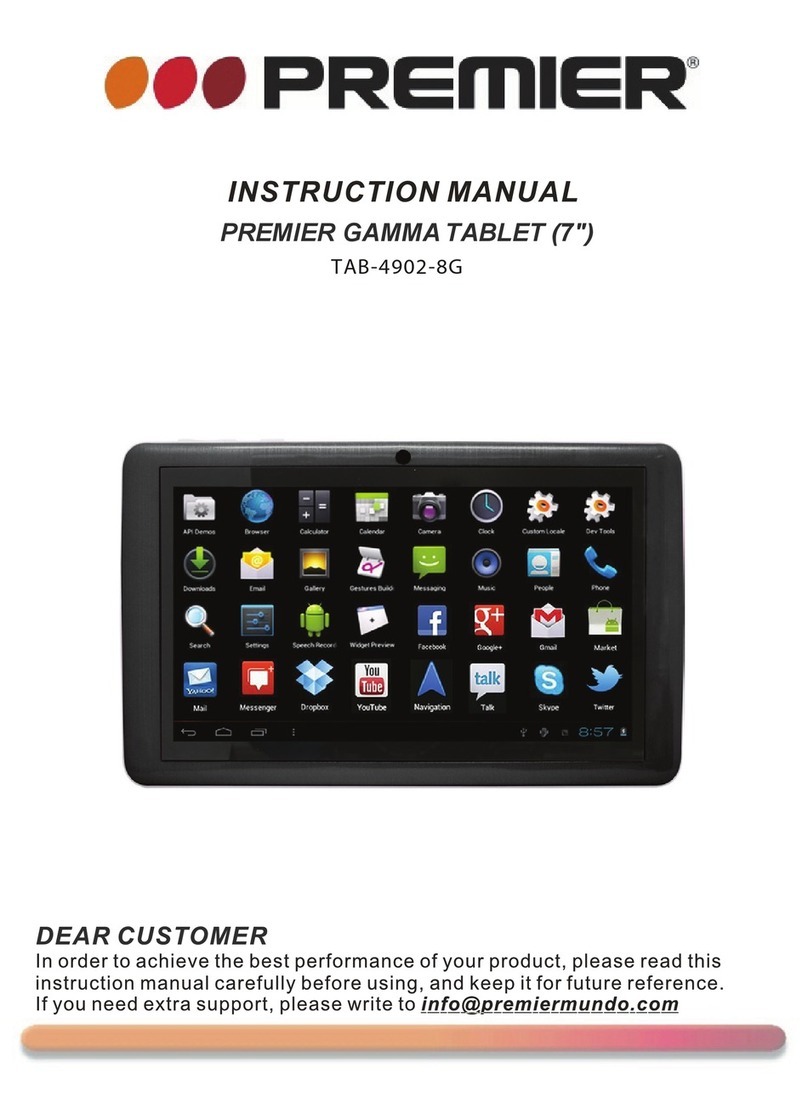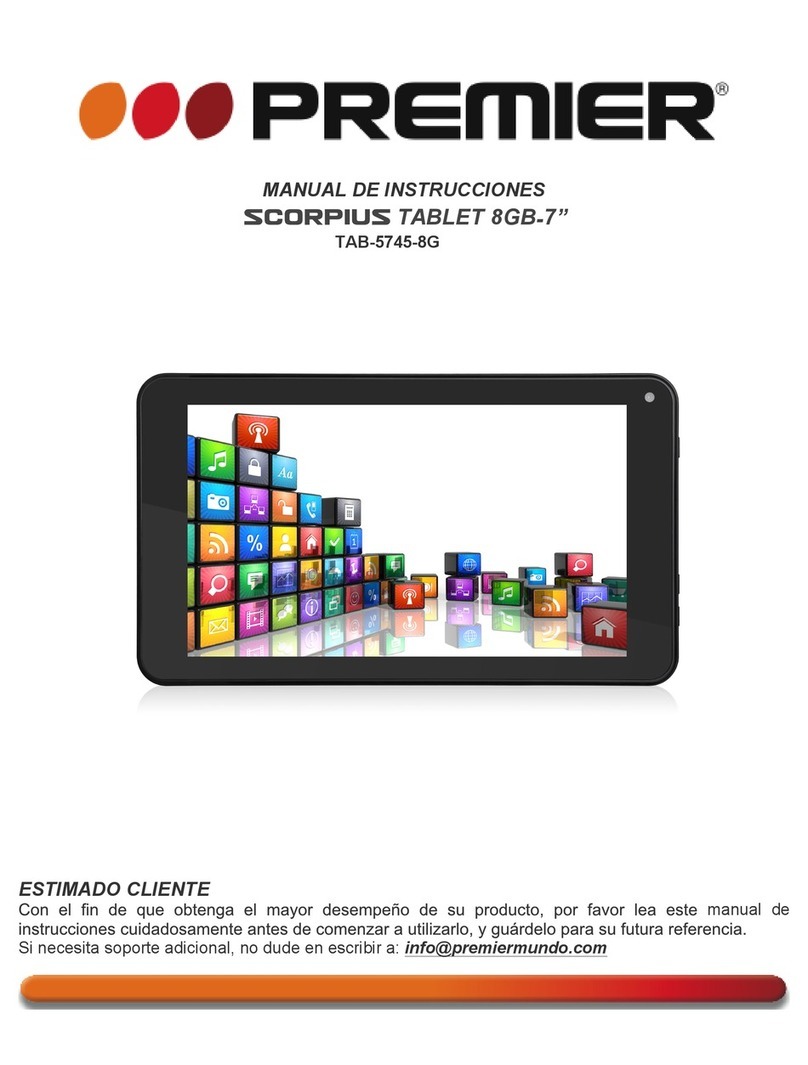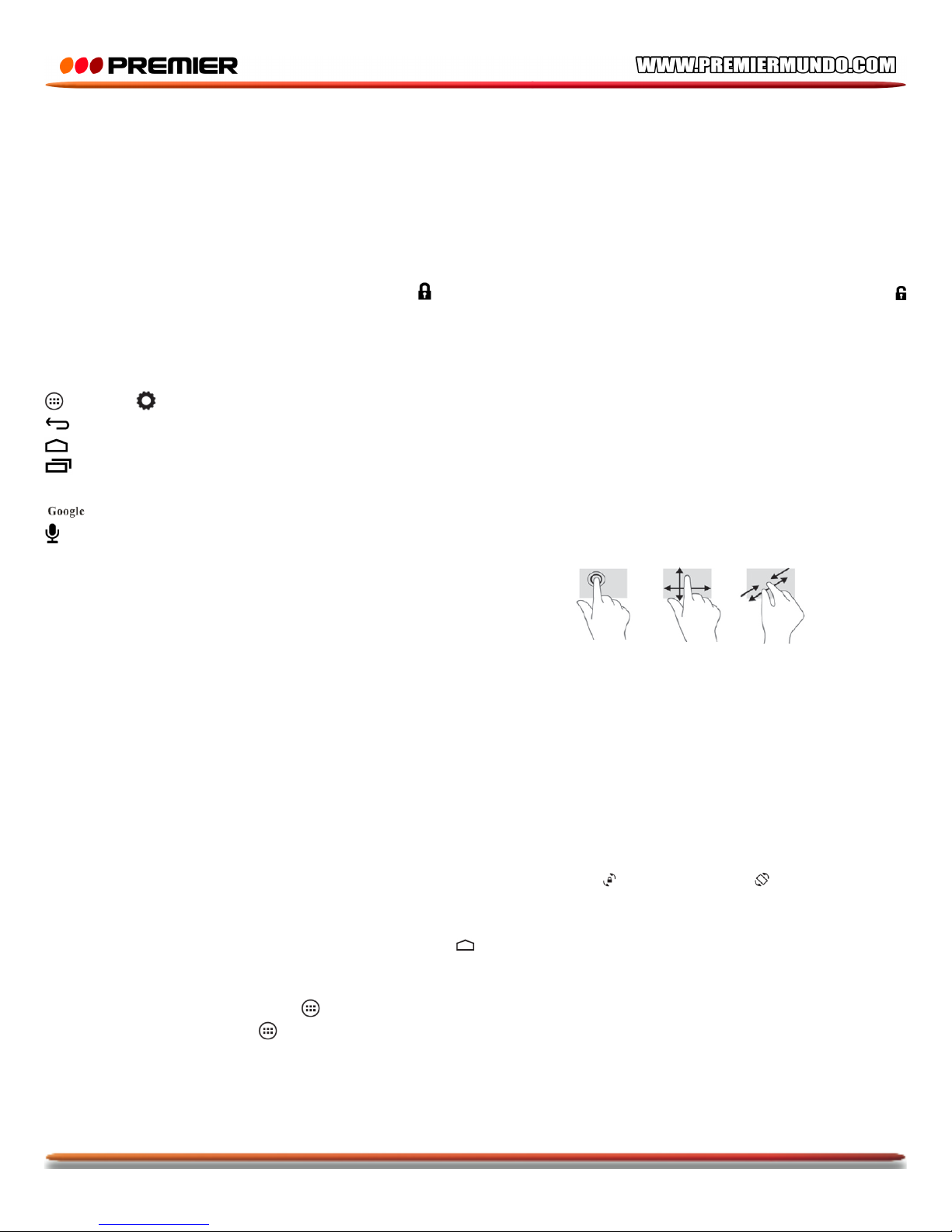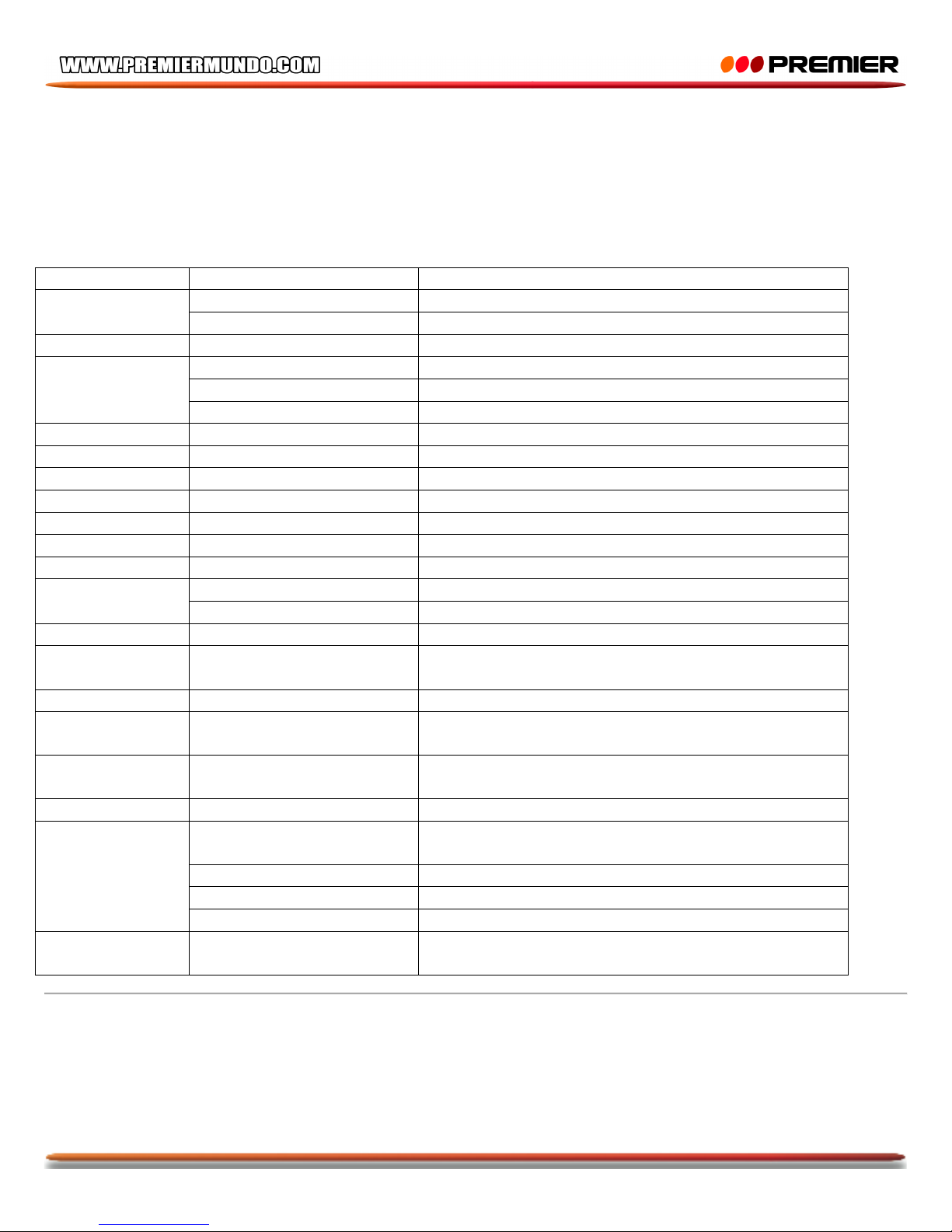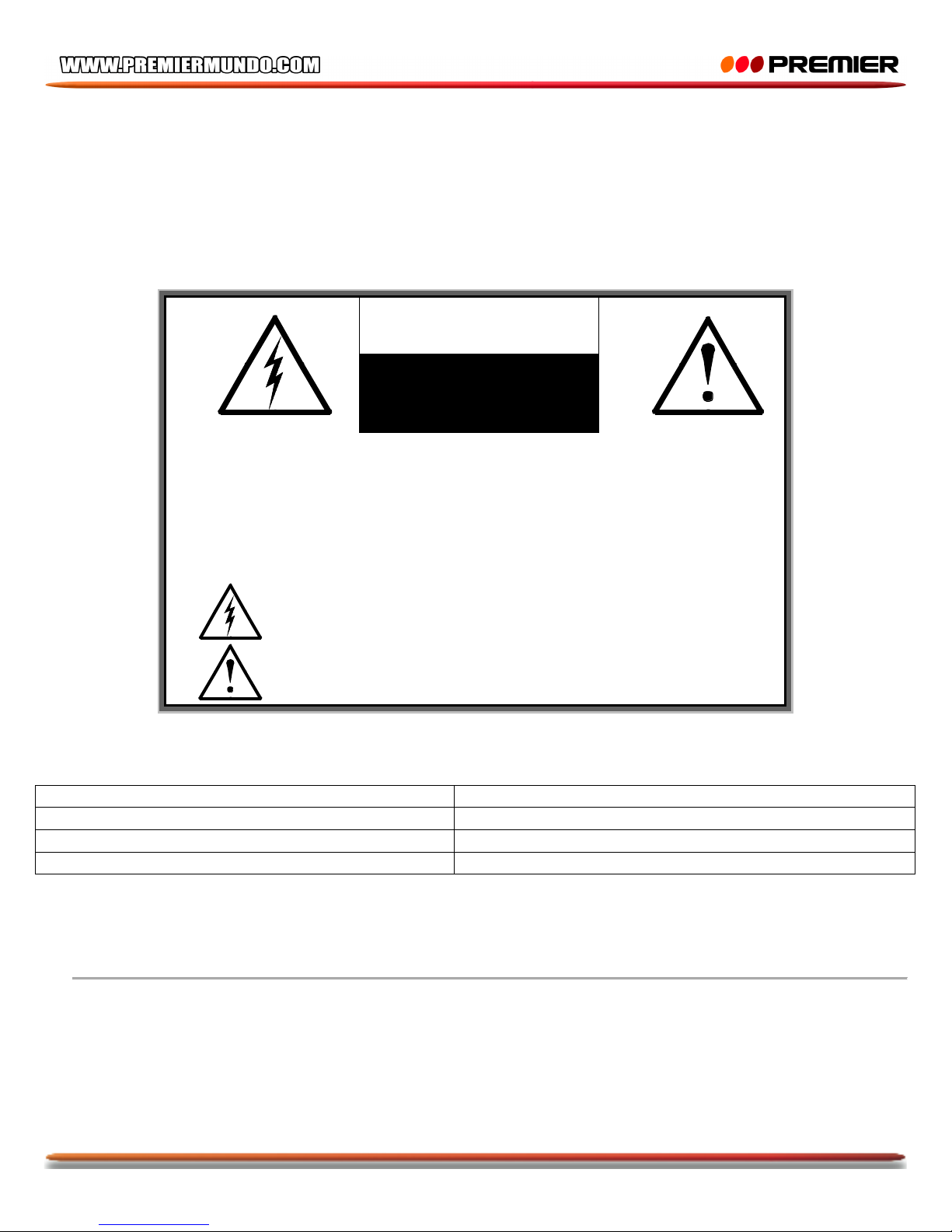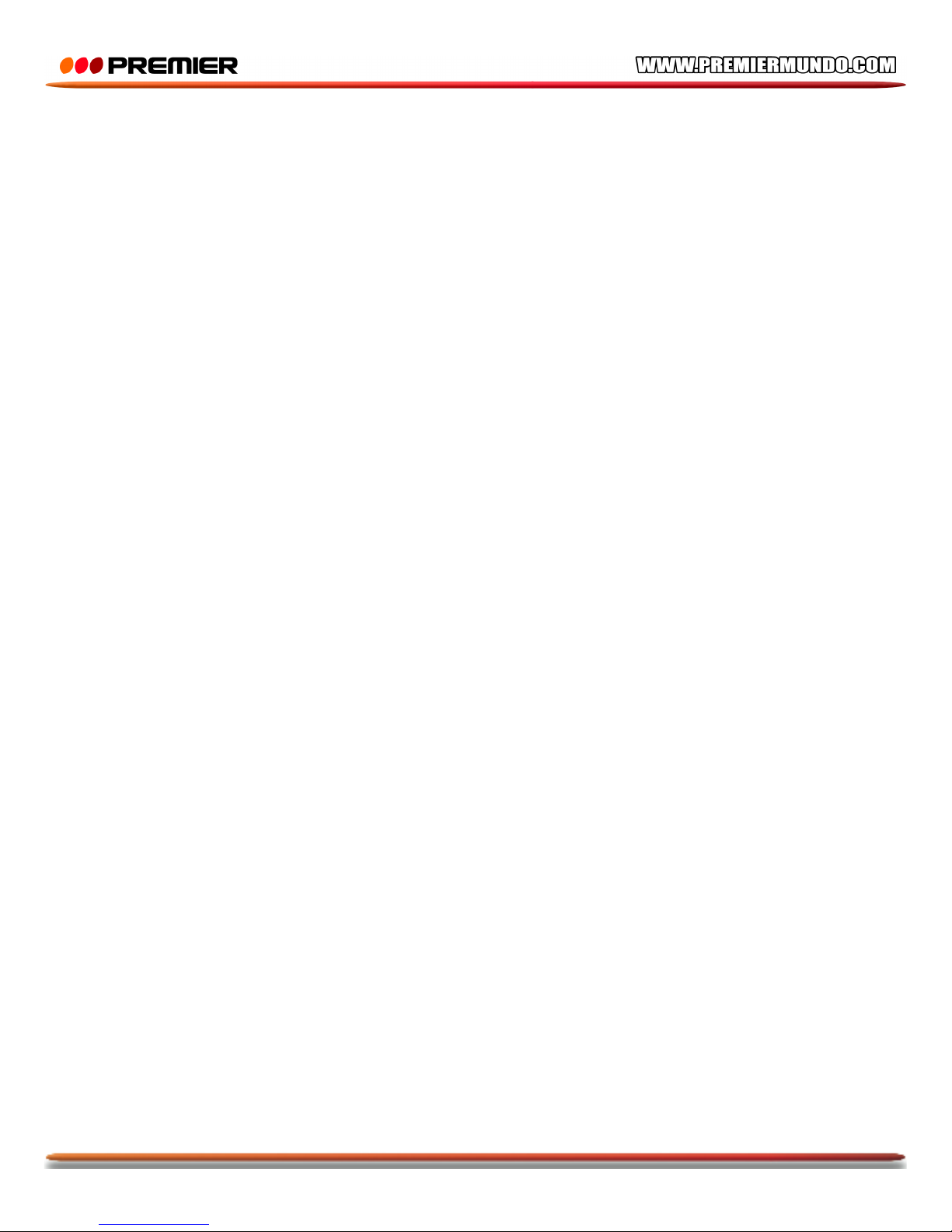INSTRUCCIONES DE SEGURIDAD
•No utilice la unidad en entornos muy fríos o calientes, con polvo o humedad.
•No permita que la unidad se golpee contra el suelo.
•Cargue la batería cuando el icono de batería muestre que está vacío, o el sistema se apague
automáticamente debido a que la batería se ha descargado, o si no hay respuesta al utilizar los
botones. Todos estos son síntomas de que la batería tiene poca energía.
•No desconecte el cable de poder de forma repentina cuando el reproductor esté siendo formateado
Oeste en el proceso de cargar o descargar archivos, para evitar errores en los programas.
•Al utilizar la unidad como disco portátil, el usuario debe guardar o exportar archivos con el método
de operación correcto. Cualquier método de operación inadecuado puede llevar a una pérdida o
daño de los archivos, por lo cual la compañía no se hace responsable.
•Al utilizar la conexión Wi-Fi, si no se utiliza por un tiempo prolongado, se desconectará y la unidad
entrará a modo de dormir de forma automática.
•No intente reparar la unidad usted mismo. Remita toda revisión, mantenimiento y reparación a
personal de servicio técnico calificado.
INSTRUCCIONES DE OPERACIÓN
Encender
Presione y mantenga el botón de encendido.
Apagar
Presione y mantenga el botón de apagado por 3 segundos. La unidad mostrará el mensaje de apagar.
Dormir
En condiciones normales de operación, presione de forma corta el botón de encendido para entrar en el
modo de hibernación. La pantalla se apagará. Presione nuevamente el botón de encendido para activar
la unidad. Esta función es útil para ahorrar energía.
Reinicio
En caso de que la unidad se apague en el proceso de operación o algún programa presente alguna
falla, usted puede apagar y reiniciar la unidad utilizando el botón Reiniciar.
Tiempo de Pantalla
Si no utilice la unidad por cierta cantidad de tiempo establecido o no presiona ningún botón, la pantalla
se apagará de forma automática. Presione el botón de encendido para activarla. Aparecerá la imagen
del candado el cual debe ser presionado para tener acceso. Usted también puede elegir desactivar esta
función de tiempo de pantalla para que nunca se apague.
Micro Tarjeta SD
Al conectar la unidad a un computador usted observará dos discos de almacenamiento. El primero, es
el disco incorporado en la unidad y el segundo es la Micro Tarjeta SD. Se debe colocar una tarjeta para
poder hacer uso de esta función. El soporte máximo para Micro Tarjeta SD es de 4GB a 32GB.